アドイン解除キーの登録(認証)方法
icAPI Activation の仕様変更により、2025年7月9日(水)から icAPI Activation が新しくなります。
ic配管は次期バージョンのリリースより、仕様の変更を行います。
現状は、icAPI Activation で解除キーを登録してご使用ください。
手順1. 解除キーを受け取る
IRONCAD テクニカルサポートより申請時に入力したメールアドレスに 33桁 の解除キーが届きます。

数日経過して解除キーが届かない場合は、[問い合わせ]またはサポートメール宛にご連絡ください。
手順2. icAPI Activation を開く
〔1〕3Dシーンの [アドイン]タブ → [全般]グループ → [アドイン アプリケーション] をクリックします。
〔2〕 使用するアドイン にチェックを入れ、[OK] をクリックします。
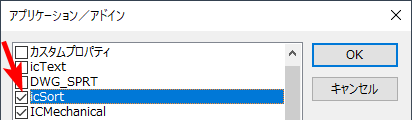
〔3〕 [アドイン]タブ にチェックを入れたアドインが表示されます。
[アクティベーション] をクリックし、icAPI Activation を起動します。
〔4〕icAPI Activatoin が起動し、下図のダイアログが表示されます。
[icAPI Activation]ダイアログ
[アクティベーション] をクリックした際に、「このアプリは起動済みです」 のメッセージが表示された場合は、すでに起動している状態です。
タスクバー には下図の赤枠のアイコンで表示されています。
アイコンをクリックすると、ダイアログが表示されます。
手順3. 解除キーを登録する
〔1〕 届いた解除キー 33桁 をすべてコピーし、[KEY] の項目に貼り付けます。
〔2〕 [確認] をクリックします。
〔3〕[キーが一致しました。] 画面が表示されます。

[キーが違います。] 画面が表示される場合は、解除キーの期限切れまたはコピーした解除キーの文字が間違っている可能性があります。
確認の上、IRONCADサポートまでご連絡ください。
確認の上、IRONCADサポートまでご連絡ください。
〔4〕 [登録] をクリックします。
〔5〕正常に登録が終了すると、下図のメッセージが表示され、[OK] をクリックし完了します。
以上で解除キーの登録(アクティベーション)は完了です。

解除キーの登録が完了した状態で、アドインが使用できない場合は、
[icAPI Activatoin]ダイアログ の画像を下記リンクの問い合わせよりサポートに送付ください。
Related Articles
icAPI Activation で解除キーを登録(認証)したが、アドイン(icAPI)が使用できない
icAPI Activatoin で解除キーを登録(認証)後、アドインをクリックしてもアドインが起動しない場合があります。 その際の対処法を説明します。 対処法 アドインを無効にし、再度、有効にする 〔1〕 [アドイン]タブ → [全般]グループ → [アドイン アプリケーション] をクリックします。 〔2〕 起動しないアドイン のチェックを外し(無効)、[OK] をクリックします。 〔3〕 [アドイン]タブ に無効にしたアドインが表示されていないことを確認します。 〔4〕 ...USER ID の確認方法
icAPI Activation の仕様変更により、2025年7月9日(水)から icAPI Activation が新しくなります。 参照:新しい icAPI Activation へのバージョンアップについて ic配管は次期バージョンのリリースより、仕様の変更を行います。 現状は、icAPI Activation で解除キーを登録してご使用ください。 手順1. icAPIアクティベーションを開く 〔1〕 3Dシーンの [アドイン]タブ → [全般]グループ → [アドイン アプリケーション] ...バージョンの確認方法
インストールされている IRONCAD Mechanical の確認手順は、以下の通りです。 IRONCAD を閉じた状態での確認 〔1〕 IPRO設定 を開きます。 IPRO設定 の開き方は、下記リンクをご参照ください。 参照:IPRO 設定(IPROSetting)の開き方 〔2〕[IronCAD-Mechanical]タブ の [バージョンナンバー] でバージョンを確認します。 IRONCAD を開いた状態で、IPRO設定 を開いた場合 ...IRONCAD Mechanical
IRONCAD のパワーブースター IRONCAD Mechanical は、通常の IRONCAD が持っていない機能を含めて、機械設計をより効率的に行うために "180以上" の機能を搭載しています。 お客様の機械設計のプロセスをサポートし、設計業務を大幅に効率化します。 <こんな方にお勧め> JIS規格 の ボルト・ナット・座金 をよく使用される方 「留め具」「留め具アセンブリ」 では、JIS規格 のボルト・ナット・座金を使用できます。 JIS規格 の鋼材 をよく使用される方 ...メッセージが表示され、アドイン(icAPI)が使用できない
アドイン(icAPI)を使用する場合、[icAPI Activatoin] で解除キーを登録する必要があります。 アドイン(icAPI)を起動時に 「ライセンスキーが未登録か、有効期限が切れています。」 のメッセージが表示され、アドインが使用できない場合は、以下の原因が考えられます。 ライセンスキー(解除キー)を登録(認証)していない ライセンスキー(解除キー)の有効期限が切れている 解決策 [icAPI Activation] ...